Rette Pinterest, der ikke virker på Chrome
Miscellanea / / November 28, 2021
Hvis du ikke er i stand til at få adgang til Pinterest på Chrome, eller webstedet simpelthen ikke indlæses, skal du rette Pinterest, der ikke fungerer på Chrome, for at få adgang til webstedet.
Pinterest er en social netværksplatform, der bruges af mange mennesker til at dele videoer, billeder og kunstværker. I lighed med andre netværkssider giver den også sikkerhed og hurtig service til sine brugere. Pinterest tilbyder en online board-facilitet, hvor brugere kan oprette boards efter deres valg.
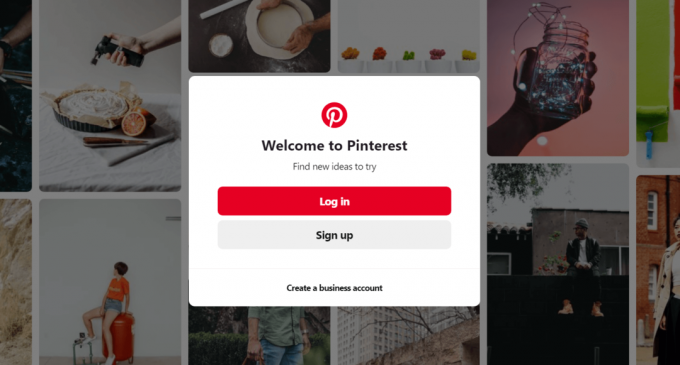
Generelt står brugere ikke over for mange problemer, mens de interagerer gennem Pinterest. Men visse rapporter siger, at de problemer, der typisk opstår ved brug af Pinterest, skyldes, at Google Chrome-browseren ikke fungerer korrekt. Hvis du er en sådan Pinterest-bruger, der står over for et lignende problem, så gå gennem vejledningen for at finde en løsning på problemet.
Indhold
- Ret Pinterest, der ikke virker på Chrome
- Metode 1: Slå hardwareacceleration fra, når det er tilgængeligt
- Metode 2: Nulstil Chrome-indstillingerne
- Metode 3: Ryd cache og cookies
- Metode 4: Deaktiver udvidelser
- Metode 5: Opdater din Chrome
Ret Pinterest, der ikke virker på Chrome
Sørg for at oprette et gendannelsespunkt bare hvis noget går galt.
Metode 1: Slå hardwareacceleration fra, når det er tilgængeligt
Pinterest fungerer muligvis ikke på Chrome på grund af hardwareintervention. Ved at slå indstillingen for hardwareacceleration fra, kan vi løse problemet. Følg disse trin for at deaktivere hardwareacceleration på Chrome:
1. Åben Google Chrome.
2. Klik på knap med tre prikker i øverste højre hjørne, og klik derefter på Indstillinger mulighed.

3. Klik på Avanceret mulighed på bunden af Indstillinger vindue.

4. En systemindstilling vil også være tilgængelig på skærmen. Sluk det Brug hardwareacceleration mulighed fra System menu.

5. EN Genstart knappen vises. Klik på den.
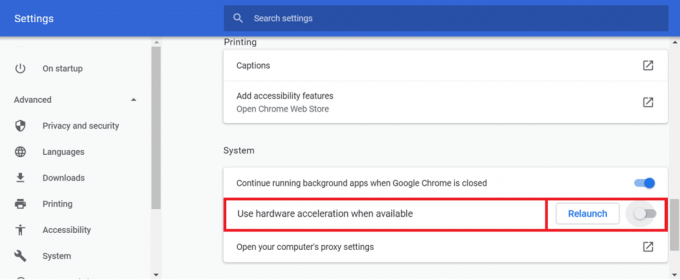
Når du har gennemført disse trin, genstarter Google Chrome. Prøv at køre Pinterest igen, og det kan fungere fint nu.
Metode 2: Nulstil Chrome-indstillingerne
Nogle gange på grund af problemerne i browseren, fungerer Pinterest ikke korrekt på Chrome. Ved at nulstille chrome-indstillingerne kan vi rette fejlen. Følg nedenstående trin for at nulstille Chrome-indstillingerne:
1. Åben Google Chrome.
2. Klik på knap med tre prikker i øverste højre hjørne, og klik derefter på Indstillinger mulighed.

3. Klik på Fremskreden mulighed i bunden af vinduet Indstillinger.

4. EN Nulstil og ryd op mulighed vil også være tilgængelig nederst på skærmen. Klik på Gendan indstillingerne til deres oprindelige standarder mulighed under indstillingen Nulstil og ryd op.
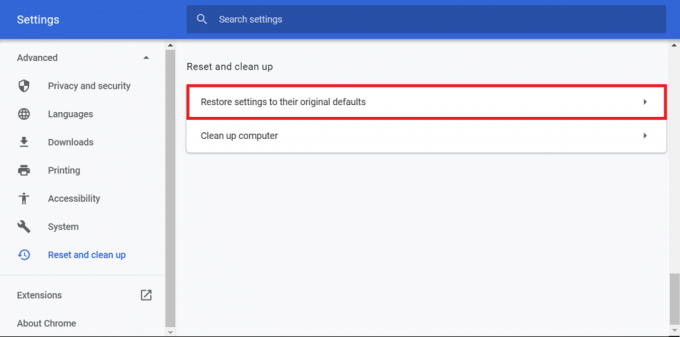
5. EN bekræftelsesboks vil dukke op. Klik på Nulstil indstillingerne for at fortsætte.

6. GenstartChrome.
Når Chrome genstarter, vil du ikke længere stå over for problemet med Pinterest, der ikke fungerer.
Metode 3: Ryd cache og cookies
Hvis du ikke har ryddet cachen og cookies i din browser i meget lang tid, kan du komme til at stå over for dette problem. Disse midlertidige filer blive ødelagt, og til gengæld påvirke browseren, hvilket også forårsager problemer i Pinterest. Til ryd cache og cookies følg disse trin: Så ved at rydde browserens cache og cookies kan dit problem løses.
1. Åben Google Chrome.
2. Klik på tre prikker knappen i øverste højre hjørne, og klik derefter på Flere værktøjer mulighed.
3. Vælg Ryd browserdataa fra menuen, der glider op.
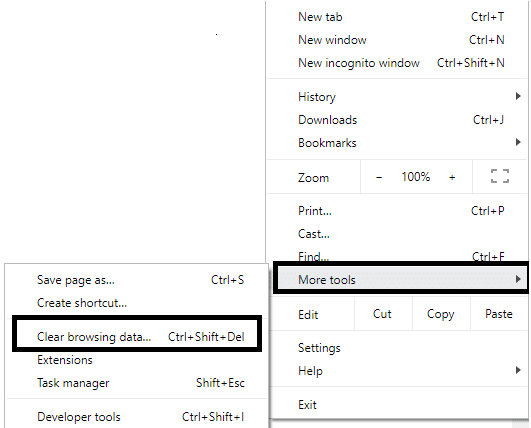
4. En dialogboks vises. Vælg Hele tiden fra rullemenuen Tidsområde.

5. Under Fremskreden fane, klik på afkrydsningsfelterne ved siden af Browserhistorik, downloadhistorik, cookies og andre webstedsdata, cachelagrede billeder og filer, og klik derefter på Slet data knap.
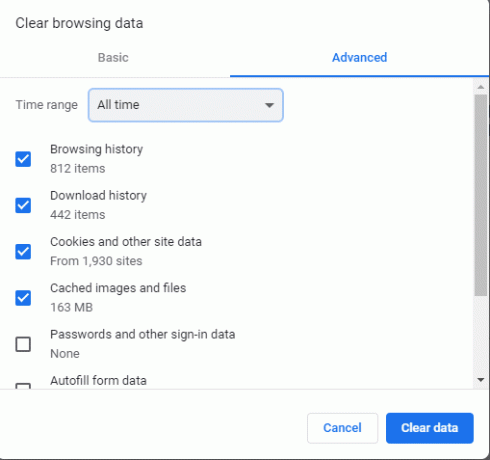
Efter at have gennemført disse trin, vil alle cache og cookies blive ryddet. Nu kan Pinterest-problemerne muligvis være løst.
Metode 4: Deaktiver udvidelser
Nogle tredjepartsudvidelser, som bliver aktiveret i din browser, afbryder med din browsers funktioner. Disse udvidelser forhindrer websteder i at køre på din browser. Så ved at deaktivere sådanne udvidelser kan dit problem løses.
1. Åben Google Chrome.
2. Klik på tre prikker knappen i øverste højre hjørne, og klik derefter på Flere værktøjer mulighed.
3. Vælg Udvidelser fra den nye menu, der åbnes.
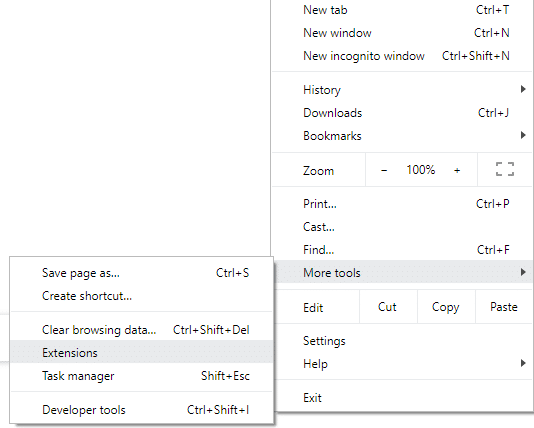
4. Listen over alle udvidelser, der er tilføjet i din browser, åbnes. Klik på Fjerne knap under den udvidelse, du vil fjerne den pågældende udvidelse fra din browser.
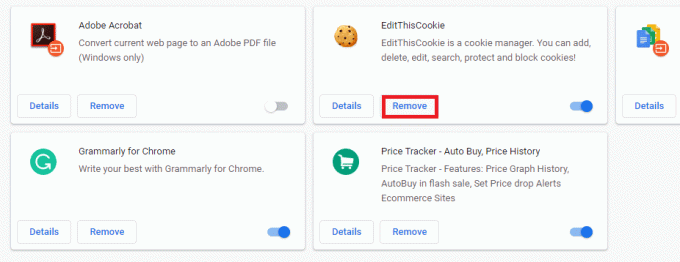
5. På samme måde skal du fjerne alle de andre udvidelser.
Efter at have fjernet alle de ubrugelige udvidelser, skal du køre Pinterest på chrome nu. Dit problem er muligvis løst.
Metode 5: Opdater din Chrome
Hvis din Chrome ikke er opdateret, kan det forårsage, at nogle websteder ikke fungerer korrekt. Så ved at opdatere Chrome-browseren kan dit problem løses. Følg disse trin for at opdatere Chrome-browseren:
1. Åben Google Chrome.
2. Klik på tre prikker knappen i øverste højre hjørne.
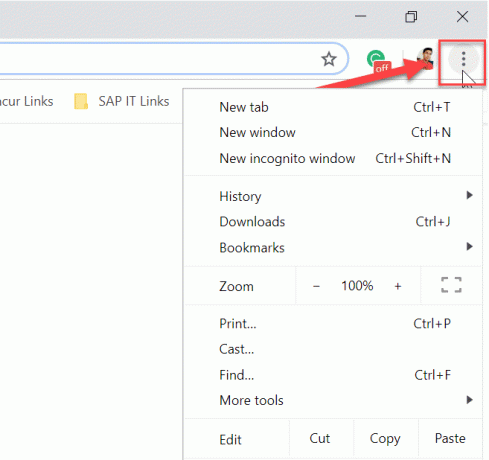
3. Hvis en opdatering er tilgængelig, vil du øverst i menuen, der åbner, se Opdater Google Chrome mulighed.
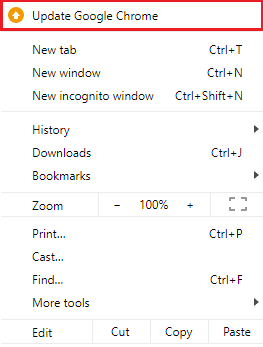
4. Din browser vil begynde at opdatere, når du klikker på den.
5. Efter processen er afsluttet, genstart browseren.
Når browseren er genstartet, skal du åbne Pinterest, og den fungerer muligvis korrekt nu.
Anbefalede:
- Fix Kan ikke downloades Windows 10 Creators Update
- 8 måder at rette fejlkode 43 på Windows 10
Forhåbentlig vil du ved hjælp af disse metoder være i stand til at løse problemet relateret til Pinterest, der ikke fungerer på Chrome. Hvis du stadig har spørgsmål vedrørende denne artikel, er du velkommen til at stille dem i kommentarfeltet.



